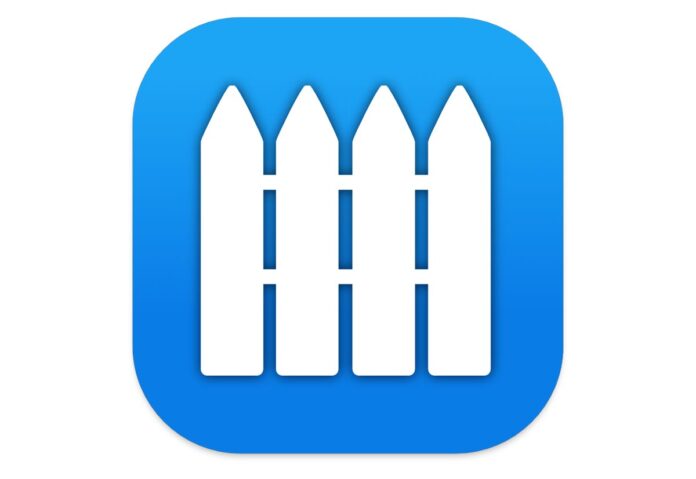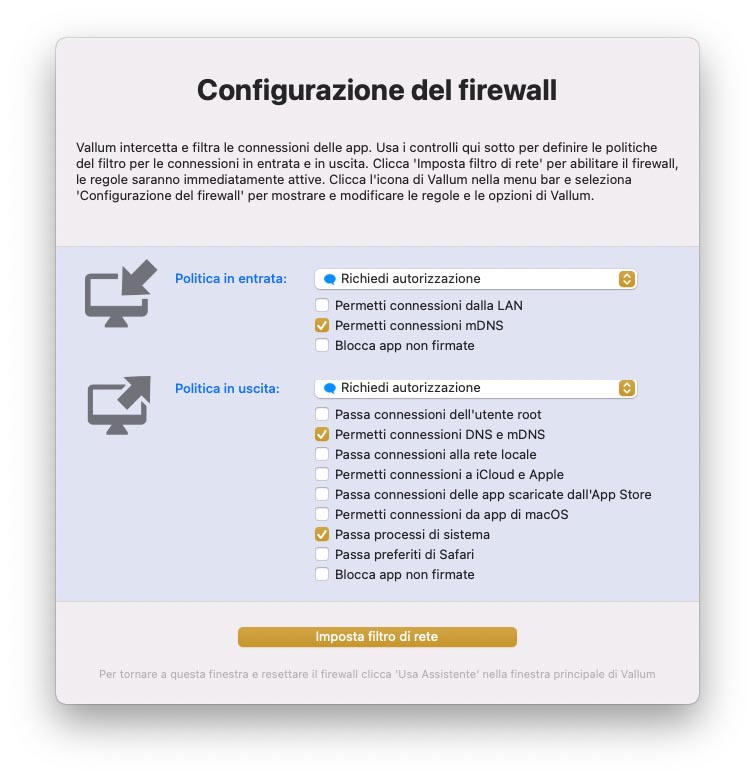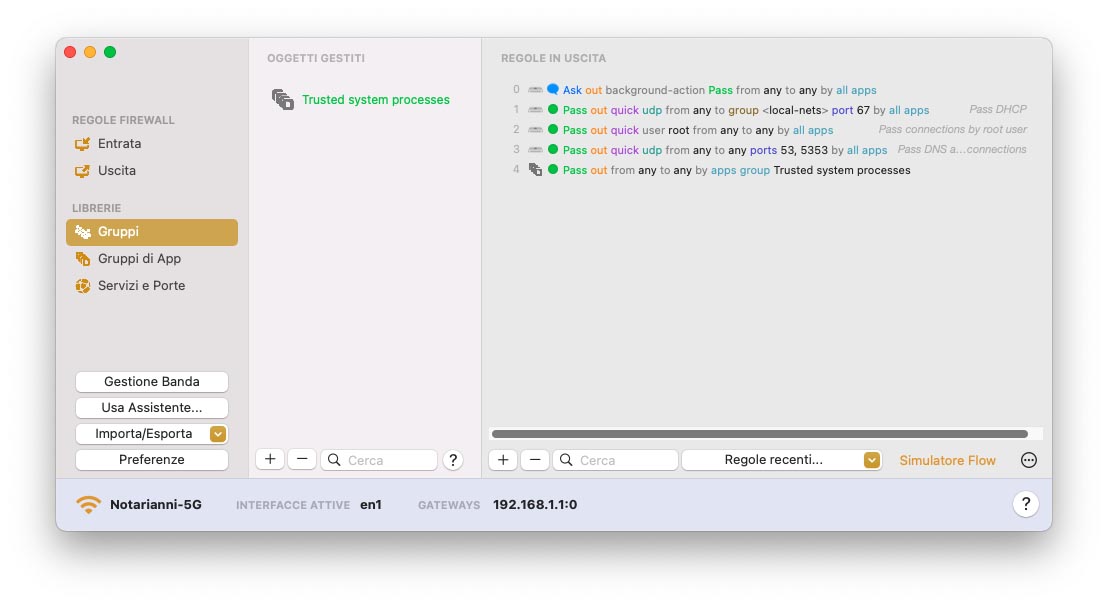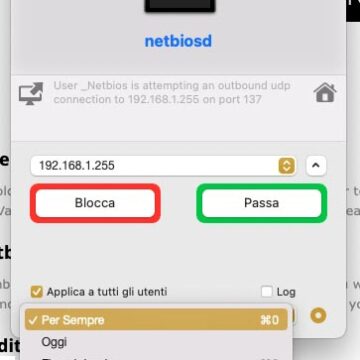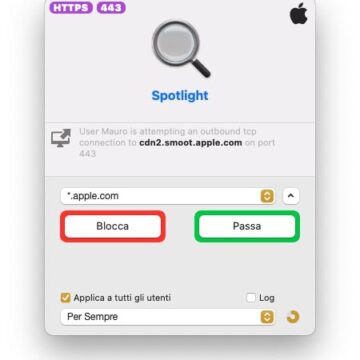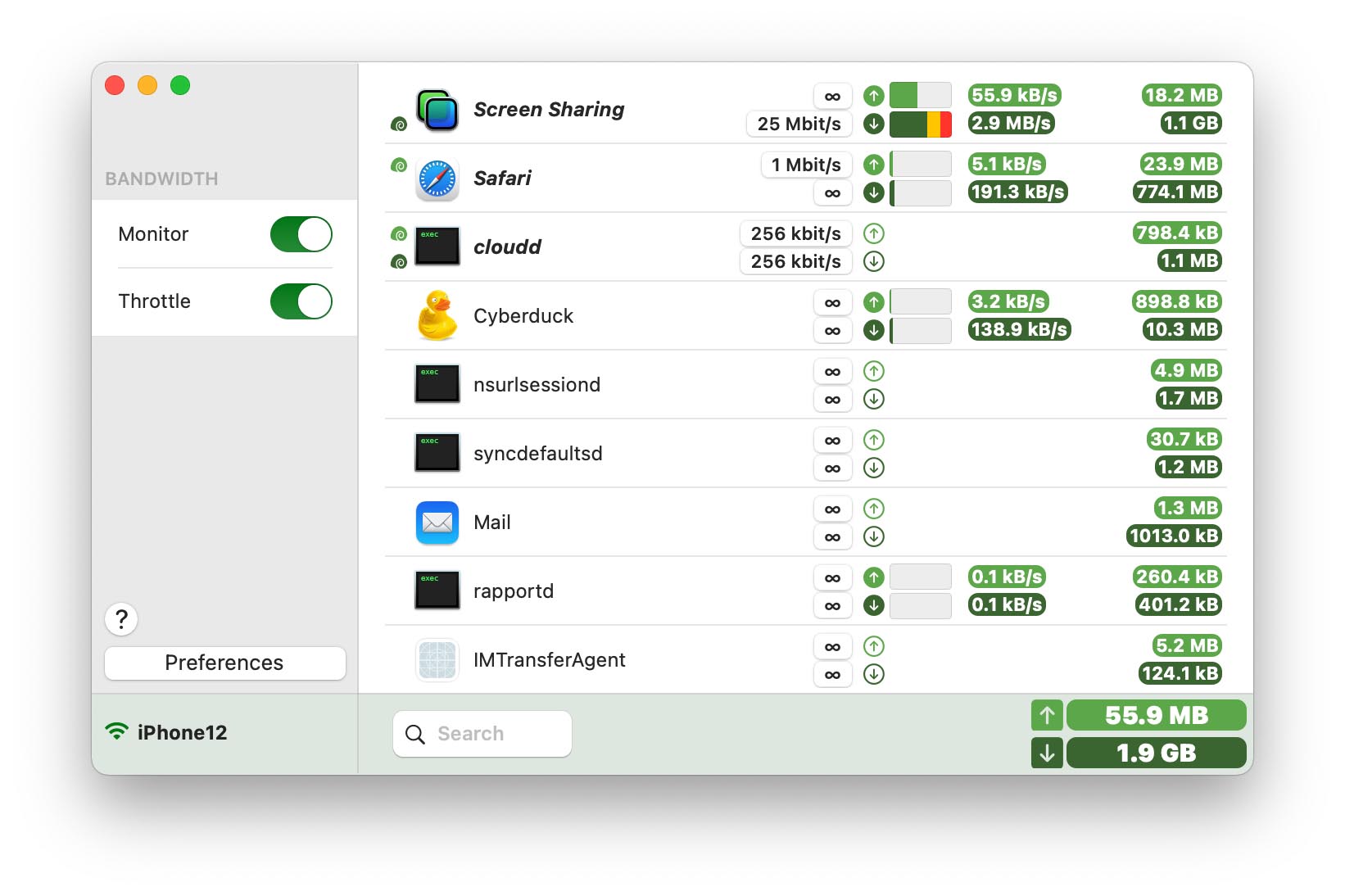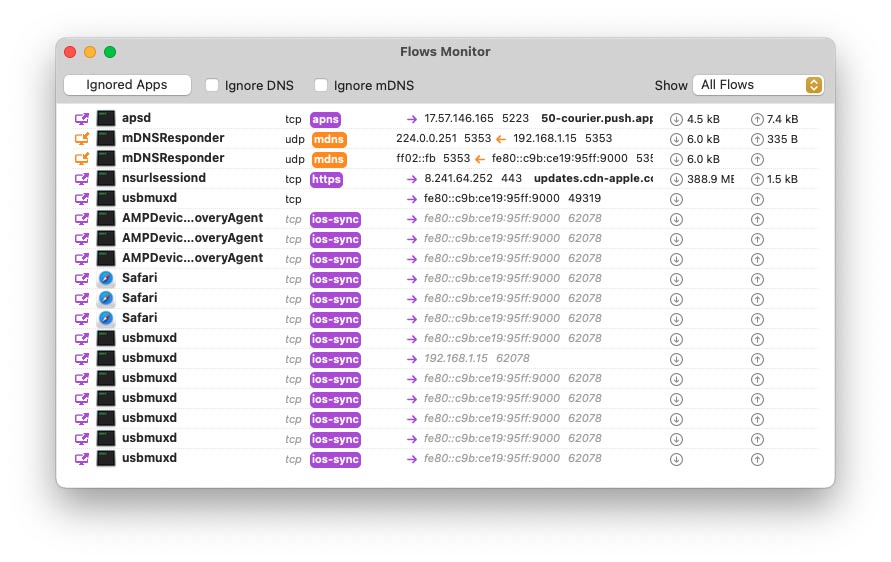Vallum 4 è l’ultima versione di un software macOS che funge da firewall permettendo di proteggere la propria privacy e identità. Le funzionalità offerte vanno oltre quelle offerte dal firewall presente di serie su sistema operativo del Mac, fornendo protezione avanzata per la privacy e aumentando la sicurezza.
Un firewall può proteggere il Mac da contatti non desiderati avviati da altri computer quando siamo connesso a internet o a una rete, consentendo l’accesso solo a determinati servizi e app.
Vallum 4 sfrutta API specifiche di macOS, è pensato per Big Sur e seguenti e funziona nativamente su Mac offrendo messaggi di allerta e popup che consentono di capire se qualcuno sta tentando ci comunicare con l’esterno, filtrare connessioni in entrata e uscita, personalizzare regole per connessioni in entrata e uscita, creare regole per app e gruppi di app, tenere conto di condizioni in base ad impostazioni di rete quali ad esempio l’SSID (il nome della rete WiFi alla quale siamo collegati) e molto altro. Di seguito i dettagli sul funzionamento e le nostre impressioni.
L’ultima versione di Vallum (4.0.7 nel momento in cui scriviamo) si scarica da questo indirizzo in versione prova e richiede macOS 11.2 Big Sur o seguenti (funziona anche con macOS 12 Monterey); volendo dal sito dello sviluppatore è possibile scaricare release compatibili con precedenti versioni del sistema operativo.
L’installazione è molto semplice: basta copiare il programma nella cartella “Applicazioni”. Al primo avvio sono richiesti due passaggi per consentire l’installazione di una estensione (bisogna apre le Preferenze di Sistema e nella sezione Sicurezza e Privacy consentire l’esecuzione dell’applicazione) e attivare il filtraggio dei contenuti di rete.
Viene poi richiesto all’utente se eseguire automaticamente all’avvio o no l’applicazione (opzione comoda per non avviare ogni volta manualmente l’utility).
Una prima schermata di configurazione consente di configurare il firewall. Vallum, come accennato, intercetta e filtra le connessioni delle app. Usando i controlli dedicati è possibile definire le policy del filtro per le connessioni in entrata e uscita.
Possiamo bloccare tutte le connessioni in entrata, abilitarle oppure attivare l’opzione “richiedi autorizzazione”; stesso discorso per le connessioni in uscita.
I più esperti possono attivare/disattivare impostazioni di sicurezza aggiuntive, attivando anche opzioni con le quali consentire a software ritenuti attendibili di ricevere le connessioni in entrata o rendere molto più difficile il rilevamento del Mac da parte di cybercriminali e malware, abilitando modalità avanzate.
Cliccando su “Imposta filtro di rete” (le opzioni sono richiamabili in qualunque momento dall’icona dedicata nella barra dei menu) è possibile richiamare opzioni avanzate, inclusa la possibilità di creare regole per app e gruppi di app.
Quando il firewall intercetta una connessione verso l’esterno o l’interno, una finestra avvisa l’utente consente di scegliere cosa fare in quel momento oppure stabilire una regola definitiva (modificabile successivamente). Ovviamente dobbiamo tenere conto che bloccando l’accesso di un’app attraverso il firewall potremmo interferire sulle prestazioni dell’app o di altro software che dipende da essa.
Quando il Mac rileva un tentativo di connessione di un’app che non abbiamo aggiunto all’elenco e a cui non abbiamo dato l’accesso, sullo schermo appare un messaggio di allerta chiedendo se consentire o rifiutare all’app la connessione alla rete o a internet (“per sempre”, “per cinque minuti”, “fino al riavvio”, ecc.). Finché non effettuiamo una scelta, il messaggio rimane visualizzato e ogni tentativo di collegamento con l’app viene rifiutato.
Una opzione richiamabile dall’icona nella barra dei menu consente ai più esperti di monitorare i flussi di rete, visualizzando tutte le connessioni in entrata/uscita di app e processi di sistema, consentendo eventualmente di attivare un blocco al volo o “killare” il processo in questione.
Un software denominato Snail (installabile dalle Preferenze di Vallum e incluso con la licenza di Vallum) consente di monitorare la gestione della banda in base alle app. Una finestra mostra in tempo reale la banda occupata dalle varie app e il traffico consentendo di affinare il consumo di banda (opzione molto comoda quando si usa, ad esempio l’iPhone come hotspot).
Una sezione dedicata delle Preferenze di Vallum consente di importare/esportare le regole (utile se installiamo il firewall su più Mac), verificare servizi e porte, assegnare nomi personalizzati alle porte, ripristinare i nomi predefiniti.
La sezione Preferenze è divisa in tre parti: “Generali” consente di scegliere opzioni quali l’avvio o meno del firewall all’accensione del Mac, la richiesta di autenticazione per uscire e modificare la configurazione del firewall, controllare o meno gli aggiornamenti e monitorare o meno i flussi di rete; la sezione “Notifiche” consente di indicare dopo quanti secondi scadono le notifiche visualizzate a schermo e visualizzare le scorciatoie di tastiera dedicate; la sezione “Filtro” permette di aggiungere o rimuovere app da ignorare (quando un processo tenta una connessione per conto di un’app responsabile, il flusso terrà in considerazione solo il processo reale ignorando l’app responsabile.
Se ad esempio l’app Terminale è inclusa in questa lista, una connessione ssh da questa utility verrà vista dal firewall come un flusso ssh e non dell’app Terminale).
Conclusioni
L’app fa egregiamente il suo lavoro e integra tutto quello che si può desiderare. Le prime ore si passeranno ad abilitare/disabilitare un flusso immenso di servizi in ingresso/uscita ai quali non avevamo probabilmente mai fatto caso (connessioni in ingresso e uscita che avvengono a nostra insaputa).
Vallum fa il suo lavoro bloccando sul nascere l’accesso a programmi o utenti non autorizzati, un vero e proprio “guardiano” sempre attivo per tutti i dati che entrano e che escono dalla rete interna da e verso Internet.
È una scelta saggia per il controllo del traffico e delle porte utilizzate per l’accesso ai servizi, permettendo di impedire l’accesso autorizzato a qualsiasi malintenzionato e un software da consigliare ai più esperti che possono sfruttarlo alla stregua di una linea di difesa primaria che impedisce qualsiasi attività senza la nostra volontà.
È possibile controllare l’accesso del Mac alla rete secondo per secondo, analizzando il comportamento di tutte le app e i sistemi utilizzati per accedere a determinati servizi o funzionalità.
Non bisogna ad ogni modo farsi spaventare (il più delle volte l’accesso a internet è legittimo) ma è fantastico avere uno strumento che consente di individuare scambi dati sospetti o persino proibiti. Vallum può bloccare del tutto l’accesso alla rete da parte di app sconosciute, offrendo a noi la possibilità di decidere se, quando e per quanto tempo offrire l’accesso.
Il software è di facile uso ma se non sapete cosa state facendo consigliamo di farvi aiutare da persone più esperte per attivare o meno i permessi di programmi e processi che chiedono il permesso per usare le porte standard o creare connessioni sicure (browser web etc.). I più esperti potranno ovviamente decidere in proprio permessi o blocchi di determinati indirizzi IP, porte o connessioni.
Manca la modalità “apprendimento” vista in altri software simili (per aprire automaticamente le porte e le connessioni alle app che si utilizzano più spesso) ma non è complicato gestire le regole e modificarle a proprio piacimento. Dopo poche ore o giorni si è operativi, facilitando i successivi utilizzi del sistema di filtraggio, che mostrerà alert solo in caso di programmi non certificati o sconosciuti.
Quanto costa?
La licenza singola di Vallum nel momento in cui scriviamo costa 15 dollari (13,75 euro). La licenza “Family” (utilizzabile per cinque utenti) è venduta 20 dollari. La licenza a volume (per dieci utenti) è venduta a 70 dollari.
La versione trial mostra un popup dopo qualche ora, invitando all’acquisto della licenza. Per il resto la funzionalità della versione trial è identica alla versione registrata. Inoltre, la trial non scade, può essere utilizzata per un tempo indefinito.
Vale la pena notare che la licenza di Vallum è una licenza “a vita”: l’azienda garantisce che tutti gli upgrade e update futuri sono e saranno per sempre gratuiti.
Chi fosse interessato ad acquistare la licenza potrà infine beneficiare di un esclusivo codice sconto dedicato ai lettori di Macitynet: basta inserire il codice “MACITY10” in fase di acquisto per attivare lo sconto e portare il prezzo della licenza a vita da 15 a soli 10 dollari.
L’ultima versione di Vallum (4.0.7 nel momento in cui scriviamo) si scarica da questo indirizzo in versione prova e richiede macOS 11.2 Big Sur o seguenti (funziona anche con macOS 12 Monterey)